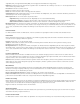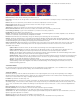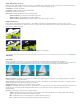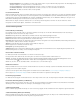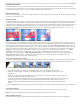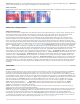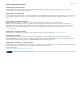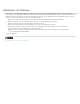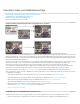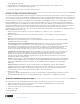Operation Manual
Originalbild (links), mit angewendetem Effekt (Mitte) und mit angepasster Pinselbreite und -länge (rechts)
Malwinkel Die Richtung, in der die Pinselstriche ausgeführt werden. Das Bild wird in diese Richtung verschoben, d. h. an den Cliprändern können
Teile des Bildes abgeschnitten werden.
Pinselbreite Die Breite des Striches in Pixeln.
Länge Die maximale Länge der Striche in Pixeln.
Dichte Hohe Werte für „Dichte“ führen zu überlappenden Pinselstrichen.
Zufallsparameter Erstellt ungleichmäßige Striche. Je höher der Wert für die Zufälligkeit ist, desto stärker schwankt die Ausführung der Striche um
die Einstellungen herum, die Sie festgelegt haben.
Maluntergrund Gibt an, wo die Pinselstriche angewendet werden:
Originalbild Bringt die Pinselstriche auf dem Originalclip auf. Dies ist die Standardeinstellung.
Transparente Leinwand Es werden nur die Pinselstriche selbst angezeigt. Der Clip zwischen den Strichen bleibt transparent.
Weiße Leinwand/Schwarze Leinwand Striche werden auf einen weißen bzw. schwarzen Hintergrund aufgetragen.
Mit Original mischen Die Transparenz des Effekts. Das Ergebnis des Effekts wird mit dem Originalbild gemischt und das Ergebnis des Effekts
wird darüber gelegt. Je höher Sie diesen Wert einstellen, desto weniger wird der Clip von dem Effekt beeinflusst. Wenn Sie diesen Wert z. B. auf
100 % setzen, hat der Effekt keine sichtbaren Auswirkungen auf den Clip. Wenn Sie diesen Wert auf 0 % setzen, scheint das Originalbild nicht
durch.
Farbrelief Effekt
Der Effekt „Farbrelief“ wirkt wie der Effekt „Relief“, wobei bei „Farbrelief“ die ursprünglichen Farben des Bildes nicht unterdrückt werden.
Relief Effekt
Mit dem Reliefeffekt werden die Kanten von Objekten in einem Bild ausgeprägter dargestellt und die Farben unterdrückt. Die Kanten werden
außerdem in einem festgelegten Winkel hervorgehoben.
Richtung Die Richtung, aus der die Lichtquelle strahlt.
Stärke Die sichtbare Höhe des Reliefs in Pixeln. Mit dieser Einstellung wird die maximale Breite der hervorgehobenen Kanten gesteuert.
Kontrast Legt die Schärfe des Bildes fest.
Mit Original mischen Die Transparenz des Effekts. Das Ergebnis des Effekts wird mit dem Originalbild gemischt und das Ergebnis des Effekts
wird darüber gelegt. Je höher Sie diesen Wert einstellen, desto weniger wird der Clip von dem Effekt beeinflusst. Wenn Sie diesen Wert z. B. auf
100 % setzen, hat der Effekt keine sichtbaren Auswirkungen auf den Clip. Wenn Sie diesen Wert auf 0 % setzen, scheint das Originalbild nicht
durch.
Konturen finden Effekt
Mit diesem Effekt werden die Konturen von Bildbereichen betont, die deutliche Übergänge aufweisen. Konturen können als dunkle Linien auf
einem weißen Hintergrund oder als farbige Linien auf einem schwarzen Hintergrund angezeigt werden. Bilder, denen der Effekt „Konturen finden“
zugewiesen wurde, sehen oft wie Skizzen oder Fotonegative des Originals aus.
Umkehren Kehrt das Bild um, nachdem die Konturen gefunden wurden. Wenn die Option „Umkehren“ nicht gewählt ist, werden Konturen als
dunkle Linien auf einem weißen Hintergrund angezeigt. Wenn die Option „Umkehren“ gewählt ist, werden Konturen als helle Linien auf einem
dunklen Hintergrund angezeigt.
Mosaik Effekt
Beim Mosaikeffekt wird ein Clip mit farbigen Rechtecken ausgefüllt. Dadurch wirkt das Originalbild stufiger und körniger. Der Effekt ist zum
Simulieren von Anzeigen mit geringer Auflösung sowie zum Unkenntlichmachen von Gesichtern nützlich. Sie haben auch die Möglichkeit, den
Effekt zu animieren, um eine Überblendung zu erstellen.
Blöcke nebeneinander/übereinander Die Anzahl von Blöcken in den einzelnen Zeilen und Spalten.
Farben nicht mitteln Ordnet jeder Kachel die Farbe des Mittelpunkt-Pixels des entsprechenden Bereichs des Originalbilds zu. Andernfalls wird
jeder Kachel der durchschnittliche Farbwert des entsprechenden Bereichs im Originalbild zugeordnet.
Effekt Tontrennung
Mit dem Effekt „Tontrennung“ können Sie die Anzahl der Tonwertstufen (Helligkeitswerte) für die einzelnen Kanäle im Bild festlegen. Anschließend
werden die Pixel dem nächstgelegenen Tonwert zugeordnet. Wenn Sie z. B. zwei Tonwertstufen in einem RGB-Bild wählen, erhalten Sie zwei
Tonwerte für Rot, zwei für Grün und zwei für Blau. Die gültigen Werte liegen im Bereich von 2 bis 255.
Pegel Die Anzahl der Tonwertstufen für die einzelnen Kanäle.
Wiederholen Effekt
Mit diesem Effekt wird der Bildschirm in Kacheln unterteilt und in jeder Kachel das gesamte Bild angezeigt. Legen Sie durch Ziehen des Reglers
die Anzahl der Kacheln pro Spalte und Reihe fest.
Kanten aufrauen Effekt
Der Effekt „Kanten aufrauen“ raut die Kanten des Alphakanals eines Clips durch Berechnungen auf. Dieser Effekt verleiht gerastertem Text oder